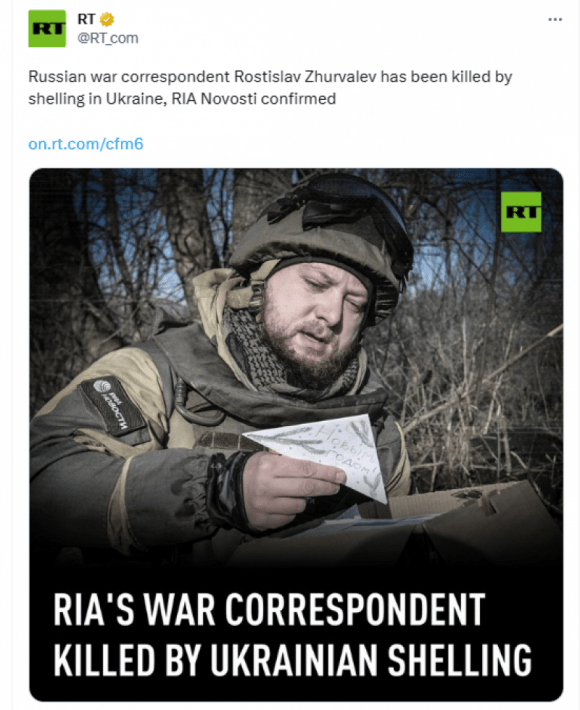
俄罗斯国防部表示,当地时间22日中午12时左右,4名俄罗斯记者在扎波罗热地区进行报道时遭乌军使用集束弹药炮击,其中一人在送医过程中死亡。
俄罗斯卫星通讯社22日最新消息称,俄新社记者季斯拉夫·茹拉夫廖夫在俄罗斯对乌克兰特别军事行动区遭乌方炮击身亡。
报道说,卫星通讯社摄影记者康斯坦丁·米哈尔切夫斯基受伤,初步信息显示,俄罗斯媒体《消息报》一名记者也受伤。
目前暂未看到乌方对此做出回应。
集束弹药,是将数量达十余枚甚至数百枚的小型弹药集合在一起制成的机载炸弹或火炮炮弹等,投放后会在空中大范围释放小炸弹,在接触地面时或之后引爆。若子炸弹落在潮湿、松软的土地上,相当一部分会成为“哑弹”——它们最初不会爆炸,但如果受到外力冲击或环境变化,随时有爆炸的危险,从而对散落地点附近民众构成长期威胁。
集束弹药比普通弹药杀伤力更强、造成平民伤亡可能性更大。美军曾在越南战争、海湾战争、科索沃战争、阿富汗战争、伊拉克战争中使用集束弹药,造成大量民用设施损毁、众多平民死伤。
美国政府7月7日宣布向乌克兰提供新一批军事援助,其中包括被美国法律划归为违禁类别的大杀伤力集束弹药。7月20日,美国国家安全委员会战略沟通协调员约翰·柯比说,乌克兰正在使用美国提供的集束弹药。
美国向乌克兰提供集束弹药在国际社会引起广泛争议和担忧。多家人权组织批评美国政府这一决定,并警告使用集束弹药将造成更多平民伤亡。
另据俄媒16日报道,俄罗斯总统普京表示,如果有人对俄方使用集束弹药,俄方保留采取对等行动的权利。(来源:环球网、央视新闻客户端;整理:孙琪)
编辑:方凤娇







发表评论:
◎欢迎参与讨论,请在这里发表您的看法、交流您的观点。